- Nordstrom je sieť luxusných obchodov v USA, ktorá poskytuje služby v obchode aj online.
- Používatelia však môžu mať občasný problém s prístupom na webovú stránku spoločnosti Nordstrom.
- Existuje mnoho dôvodov, prečo sa tak deje, a rovnako veľa spôsobov, ako tento problém prekonať.
- V našom sprievodcovi sa dozviete, ako napraviť nemožnosť prístupu na webovú stránku spoločnosti Nordstrom.
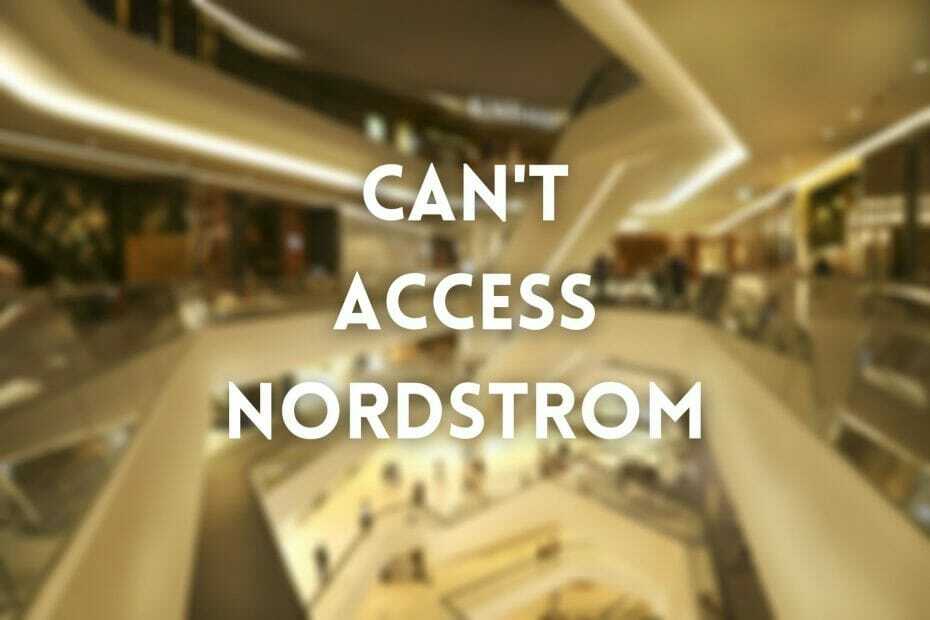
Nordstrom je americký reťazec luxusných obchodov, ktorý poskytuje svojim zákazníkom služby v obchode aj online.
Aj keď mnohí uprednostňujú prehliadanie a nákup oblečenia, šperkov alebo kozmetiky z kamenných obchodov spoločnosti Nordstrom, existuje aj veľa online nadšencov.
Bohužiaľ, druhá kategória spotrebiteľov môže mať pri prístupe na webovú stránku Nordstrom niekedy ťažkosti.
Rovnako ako v prípade akýchkoľvek iných online služieb, aj Nordstrom môže občas čeliť svojmu spravodlivému podielu technických problémov.
Problém však často nie je na stránkach spoločnosti Nordstrom a musia ho vyriešiť zákazníci, ktorí sa snažia získať prístup na tento web.
Takže sa vás pýtame na toto: nemáte prístup na webovú stránku Nordstrom? Potom si prečítajte nášho sprievodcu a zistite, ako tento problém vyriešiť.
5 najlepších VPN, ktoré odporúčame
 |
Pre dvojročné plány je k dispozícii zľava 59% |  Skontrolujte ponuku! Skontrolujte ponuku! |
 |
79% zľava + 2 mesiace zadarmo |
 Skontrolujte ponuku! Skontrolujte ponuku! |
 |
85% zľava! Iba 1,99 $ za mesiac na 15 mesačný plán |
 Skontrolujte ponuku! Skontrolujte ponuku! |
 |
83% zľava (2,21 $ / mesiac) + 3 mesiace zadarmo |
 Skontrolujte ponuku! Skontrolujte ponuku! |
 |
76% (2.83$) na 2 ročný plán |
 Skontrolujte ponuku! Skontrolujte ponuku! |
Ako môžem opraviť neprístupný web Nordstrom?
1. Vymažte svoje cookies
Údaje vo vyrovnávacej pamäti sa môžu vo vašom počítači začať hromadiť a môžu to ovplyvniť vašu schopnosť prístupu k určitým službám, ako je napríklad Nordstrom.
Ak si všimnete, že zrazu už viac nemáte prístup na webovú stránku Nordstrom, možno budete chcieť z vášho prehliadača odstrániť dáta vo vyrovnávacej pamäti a súbory cookie.
Proces vymazania vyrovnávacej pamäte a súborov cookie závisí od používaného prehliadača a jeho vykonanie by nemalo byť ťažké.
Stačí otvoriť konfiguračnú obrazovku prehliadača a začať sa rozhliadať po možnosti, ktorá spomína vymazanie súborov cookie.
Ak bola medzipamäť prehliadača dôvodom, prečo ste sa nemohli dostať na webovú stránku Nordstrom, vyčistenie súborov cookie by malo okamžite fungovať.
2. Reštartujte počítač
Nainštalovali ste si do počítača nový softvér alebo ste sa pokazili s nastaveniami zariadenia a nedali ste mu šancu ich správne načítať?
Stačí stlačiť staré spoľahlivé tlačidlo reštartu a skontrolovať, či problém stále pretrváva.
Reštartovanie počítača skôr často robí zázraky, pokiaľ ide o akýkoľvek problém, s ktorým sa môžete stretnúť.
To je pravdepodobne dôvod, prečo sa vás zástupcovia technickej podpory tak často pýtajú, či ste zariadenie skúsili zapnúť alebo vypnúť.
Keď ste v tom, môžete tiež reštartovať smerovač alebo modem, aby ste vylúčili akékoľvek problémy s nimi spojené, ktoré by reštartovanie mohlo vyriešiť.
Stále nič? Prejdime k ďalšej oprave.
3. Skontrolujte konfiguráciu brány firewall
Vedeli ste, že váš firewall môže účinne blokovať prístup niektorých online služieb k vášmu počítaču?
Ak ste to nevedeli, funguje to aj opačne, ak obmedzíte prístup na niektoré webové stránky, napríklad Nordstrom.
To by malo znamenať, že by malo zmysel, že kontrola nastavení brány firewall by vám mohla umožniť ďalší prístup k Nordstrom, nie?
Upozorňujeme, že váš firewall má pravidlá pre prichádzajúce a odchádzajúce hovory, preto sa uistite, že nie je tomu v systéme Nordstrom na čiernu listinu na jeden súbor pravidiel.
Možno budete tiež chcieť skontrolovať vo svojom antivíruse / antimalware akékoľvek príznaky obmedzenia voči spoločnosti Nordstrom.
4. Zakázať rozšírenia
Ak ste fanúšikom rozšírení, je pravdepodobné, že v predvolenom prehliadači už máte skupinu obľúbených položiek.
Aj keď rozšírenia často zachránia život, majú tiež zlý rap, pretože majú tendenciu rušiť určité webové stránky.
Z uvedeného dôvodu skúste použiť režim inkognito prehliadača (ak ste nepovolili spustenie žiadnych rozšírení v režime inkognito).
Máte prístup k Nordstromu inkognito? Dobré, potom je to pravdepodobne jedno z vašich rozšírení.
Chcete nájsť rozšírenie, ktoré vám robí ťažkosti? Skúste ich vypnúť jeden po druhom a po vypnutí každého z nich prejdite na stránku Nordstrom.
5. Pozrite sa na súbor hostiteľov
Súbor hostiteľov systému Windows je vynikajúci spôsob, ako zabrániť počítaču v prístupe na určité webové stránky alebo služby online úplným blokovaním ich domén.
Všetko, čo musíte urobiť, je vložiť svoju adresu localhost (127.0.0.1) spolu s adresou / doménou, ktorú chcete zablokovať, na prázdnom riadku v tomto dokumente.
Tento súbor sa zvyčajne hodí blokátorom reklám v celom systéme, ktorí ho používajú na zabránenie tomu, aby váš počítač videl reklamy na týchto doménach.
Existuje teda možnosť, že program Nordstrom mohol byť vo vašom počítači zablokovaný uvedením v tomto súbore typu Death Note.
Súbor hostiteľov nájdete na tomto mieste:
C: \ Windows \ System32 \ drivers \ atď
Otvorte súbor v ľubovoľnom textovom editore a uistite sa, že doména spoločnosti Nordstrom sa v tomto dokumente nikde nenachádza.
Posuňte sa úplne nadol a skontrolujte, či nie sú riadky, ktoré nie sú označené znakom # symbol.
Vidíte nejaké takéto riadky, ale v dokumente sa nachádzajú iba adresy IP? Niekedy sa to stane.
Zálohujte pôvodný súbor Nordstrom jeho skopírovaním na bezpečné miesto a potom otvorte pôvodný súbor v textovom editore.
Teraz odstráňte všetky riadky s adresami IP, za ktorými nie je znak # symbol. Mali by ste skončiť so súborom hostiteľov, ktorý vyzerá ako ten na snímke obrazovky nižšie.

Uložte súbor na pôvodné miesto a skúste otvoriť server Nordstrom. Ak to funguje, budete vedieť, že váš súbor hostiteľov ho blokoval.
Ak sa tak nestane, môžete obnoviť zálohovaný súbor.
6. Prepnúť na verejný DNS
Verejné služby DNS, ako napríklad Google alebo Cloudflare, sú skvelou alternatívou k serverom DNS prideleným poskytovateľom internetových služieb.
Ak ste si už nejaký čas všimli, že vaše pripojenie nie je práve v najlepšom veku, môžete skúsiť prepnúť na verejný DNS.
Na počítači so systémom Windows to môžete urobiť takto:
- Kliknite pravým tlačidlom myši na svoju Štart Ponuka
- Ísť do Sieťové pripojenia
- Kliknite na Zmeňte možnosti adaptéra
- Pravým tlačidlom myši kliknite na svoje predvolené pripojenie a vyberte položku Vlastnosti
- Dvojité kliknutie Internetový protokol verzie 4 (TCP / IPv4)
- Vyberte ikonu Použite nasledujúce adresy serverov DNS možnosť
- Typ 8.8.8.8 v prvom poli a 8.8.4.4 v druhom
- Kliknite Ok
Teraz môžete buď reštartovať počítač, alebo vyprázdniť svoje staré údaje DNS, aby ste sa uistili, že svoje nové servery DNS využijete naplno.
7. Vypláchnite si DNS
- Spustiť CMD s právami správcu
- Postupne zadajte nasledujúce príkazy:
ipconfig / flushdnsipconfig / registerdnsipconfig / vydanieipconfig / obnoviťnetsh resetovanie winsock
- Reštartujte počítač
Po reštartovaní počítača môžete spustiť prehľadávač a skontrolovať, či máte teraz prístup k Nordstromu.
Vypĺňanie vášho DNS a nútenie vášho počítača obnovovať údaje DNS sa už niekoľkokrát osvedčilo pri riešení určitých problémov s pripojením.
S najväčšou pravdepodobnosťou, ak váš počítač chvíľu nemohol získať prístup k Nordstromu, môžete mať nejaké hromadné údaje o pamäti DNS, ktorých sa možno budete musieť zbaviť.
Vypláchnutie vášho DNS to dokáže.
8. Použite VPN

Ak sa váš ISP alebo správca siete rozhodol zabrániť vám v prístupe k Nordstrom, VPN môže ti s tým pomôcť.
Navyše to tiež umožňuje prístup k Nordstromu z akýchkoľvek geograficky obmedzených miest a ponúka vám špičkovú ochranu súkromia.
Súkromný prístup na internetje napríklad vynikajúca VPN, ktorá vám môže pomôcť odblokovať Nordstrom a udržať vás v súkromí bez veľkého úsilia.
Poskytuje najväčšiu sieť na trhu s viac ako 29 000 servermi na celom svete.

Súkromný prístup na internet
Vďaka sieťovým obmedzeniam sú webové stránky spoločnosti Nordstrom pre vás neprístupné? Skúste tento problém vyriešiť pomocou súkromného prístupu na internet.
Záver
Celkovo vzaté, ak nemáte prístup na webovú stránku Nordstrom, môžete sa pokúsiť opraviť niekoľko vecí.
Mali by ste vyskúšať všetky naše návrhy a vyhnúť sa preskočeniu ktoréhokoľvek z nich.
Sme si úplne istí, že nájdete riešenie, ktoré odblokuje spoločnosť Nordstrom na vašom konci, a to okamžite.

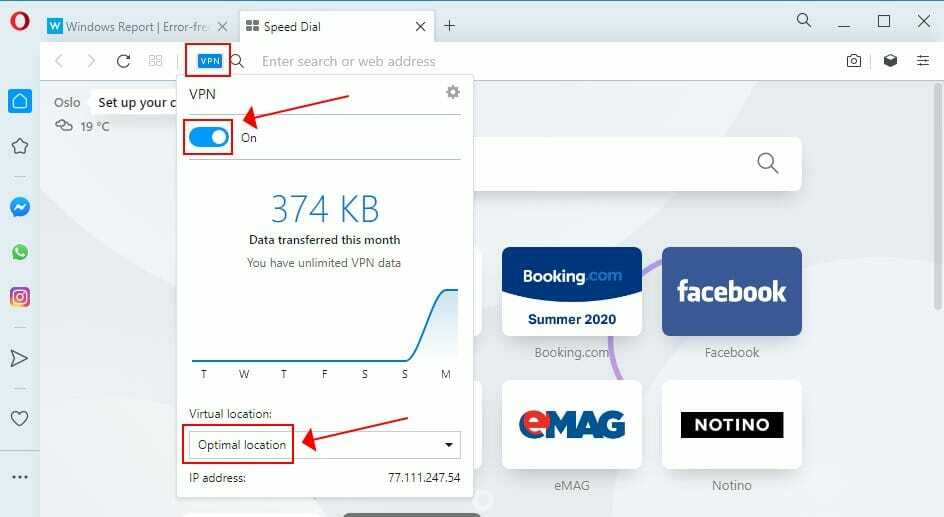
![Najlepšie VPN pre Diablo 3, 2, aby ste si mohli vychutnať plynulé hranie [bez oneskorenia]](/f/b11d4da70043efcbe532d3ec0957a2a3.jpg?width=300&height=460)